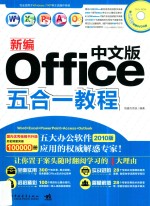
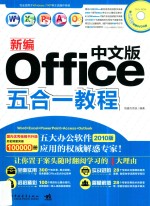
新编中文版Office五合一教程PDF电子书下载
- 电子书积分:14 积分如何计算积分?
- 作 者:恒盛杰资讯编著
- 出 版 社:北京:中国青年出版社
- 出版年份:2015
- ISBN:9787515326993
- 页数:426 页
Part 01 Office 2010基础知识 2
Chapter 01 Office 2010的基本操作 2
1.1 Office 2010概述 2
1.1.1 启动Office 2010的方法 2
Tip:将快捷方式放入快速启动栏 3
1.1.2 Office 2010各组件的窗口介绍 4
1.2 Office 2010各组件的通用操作 5
1.2.1 创建默认空白文件 5
1.2.2 利用模板创建文件 7
1.2.3 打开文件 9
1.2.4 保存和关闭 10
Tip:注意设置保存文件类型 10
1.2.5 设置“页面布局” 13
1.2.6 打印 15
1.2.7 基本操作 16
Tip:粘贴选项 16
1.2.8 查找和替换 17
1.3 Office 2010的帮助系统 19
办公室练兵:用多种方法启动帮助平台 21
秒杀妙招:设置系统自动保存 24
Part 02 Word 2010的基础与应用 26
Chapter 02 Word 2010的基本操作 26
2.1 Word 2010简介 26
2.2 设置文本格式 27
2.2.1 设置字符格式 27
Tip:自定义颜色 29
Tip:3种设置方式的比较 30
2.2.2 设置段落格式 31
Tip:两端对齐与左对齐 32
2.2.3 设置行间距与段间距 33
Tip:行间距受限 34
2.3 符号与公式 34
2.3.1 插入各种符号 34
Tip:快速输入符号 34
2.3.2 插入公式 35
2.4 注释与批注 36
2.4.1 插入尾注与脚注 37
2.4.2 删除尾注与脚注 37
2.4.3 插入和删除批注 38
2.5 使用Word模板 39
2.5.1 创建模板 39
Tip:模板的保存类型 40
2.5.2 应用模板 40
2.5.3 修改模板 41
2.6 使用样式设置文本格式 42
2.6.1 应用样式 42
2.6.2 新建和删除样式 42
2.6.3 查看和修改样式 44
办公室练兵:利用模板制作简历 45
秒杀妙招:使用格式刷快速复制样式 46
Chapter 03 Word 2010中表格的使用 48
3.1 创建表格 48
3.1.1 创建表格的方法 48
3.1.2 在表格中输入内容 51
3.1.3 使用嵌套表格 51
3.2 编辑表格 51
3.2.1 插入单元格 51
Tip:确定插入单元格的位置 52
3.2.2 删除单元格 53
Tip:如何选择“表格工具”选项卡 53
3.2.3 合并单元格 53
3.2.4 拆分单元格 54
3.2.5 表格的格式化 55
Tip:连续设定行高和列宽 56
3.2.6 表格的缩放 56
3.2.7 修改边框 57
3.2.8 绘制斜线表头 57
办公室练兵:制作职工信息表 59
秒杀妙招:快速创建表格 60
Chapter 04 Word 2010中的图形和图片 61
4.1 添加图形 61
4.1.1 插入图形 61
4.1.2 绘制直线或者曲线 63
4.1.3 绘制多边形 63
4.1.4 绘制流程图 64
4.2 编辑图形 64
4.2.1 选择图形 64
4.2.2 调整图形 64
Tip:调整时的方法选择 65
4.2.3 排列图形 66
Tip:其他对齐选项 66
4.2.4 组合图形 66
4.3 使用图片 67
4.3.1 插入“自带图片” 67
4.3.2 插入外部图片 68
4.3.3 设置图片格式 69
4.3.4 插入艺术字 70
办公室练兵:制作贺卡 73
秒杀妙招:快速设置图形样式 74
综合办公实例 76
Chapter 05 制作人事资料表 76
5.1 实例说明 76
5.2 实例操作 77
5.2.1 设置标题 77
5.2.2 插入并修改表格 79
5.2.3 设置表格样式 82
5.2.4 表格细节修饰 85
5.2.5 拆分表格 88
秒杀妙招:快速添加封面 94
综合办公实例 95
Chapter 06 制作企业内部刊物 95
6.1 实例说明 95
6.2 实例操作 96
6.2.1 刊物框架 96
6.2.2 刊头设计 98
6.2.3 编排文本 100
6.2.4 语法与拼写检查 103
Tip:Word语法检查功能的局限性 103
6.2.5 插入图片 103
秒杀妙招:快速设置和保存字体样式 105
Part 03 Excel 2010的基础与应用 108
Chapter 07 在Excel 2010中格式化单元格 108
7.1 Excel 2010简介 108
7.2 命名单元格 109
7.2.1 单元格的命名规则 109
7.2.2 单元格的命名步骤 109
7.2.3 使用和删除名称 110
7.3 设置单元格格式 111
7.3.1 设置单元格字体 111
7.3.2 设置单元格边框 112
7.3.3 设置单元格底纹和颜色 113
7.3.4 设置文本对齐方式 114
7.4 设置单元格列宽和行高 115
7.4.1 设置单元格列宽 115
7.4.2 设置单元格行高 115
7.5 设置表格 116
7.5.1 设置表格页边距 116
7.5.2 设置表格页眉、页脚 117
办公室练兵:制作员工工资表 118
秒杀妙招:快速设置间隔色表格 120
Chapter 08 在Excel 2010中编辑文档 121
8.1 管理工作簿 121
8.2 编辑工作表 121
8.2.1 选定单元格 122
8.2.2 选定整行或整列 122
8.2.3 选定单元格区域 123
8.2.4 在单元格中输入数据 124
8.2.5 编辑单元格中的数据 124
8.2.6 对工作表进行操作 126
办公室练兵:将数据转化为表格 129
Tip:生成表格的好处 129
秒杀妙招:快速输入序列 130
Chapter 09 在Excel中应用公式和函数 131
9.1 使用公式 131
9.1.1 公式运算符 131
9.1.2 公式的运算规则 131
9.1.3 公式的复制 132
9.1.4 公式的校对与更正 133
9.2 使用函数 134
9.2.1 Excel 2010的函数类型 134
9.2.2 Excel 2010的函数结果 135
9.2.3 Excel 2010函数的创建 135
办公室练兵:月平均销量表 137
秒杀妙招:快速计算日期 139
Chapter 10 在Excel 2010中创建图表 140
10.1 管理数据 140
10.1.1 查找数据 140
10.1.2 数据的排序 141
10.1.3 数据的筛选 142
10.1.4 数据的分类汇总 143
10.2 图表的使用 145
10.2.1 建立图表 145
10.2.2 编辑图表 145
10.3 数据共享 147
10.3.1 共享工作簿 147
10.3.2 导入文本文件数据 148
办公室练兵:创建销售业绩图表 150
秒杀妙招:将Access表格导入Excel 151
综合办公实例 152
Chapter 11 客户资料管理 152
11.1 实例导读 152
11.2 实例操作 152
11.2.1 创建两个工作簿 152
11.2.2 在工作簿内复制工作表 155
11.2.3 在工作簿内移动工作表 158
11.2.4 在工作簿间移动工作表 160
11.2.5 在工作簿间复制工作表 162
办公室练兵:查看工作表 164
Tip:多个工作簿的并排比较 165
11.2.6 隐藏工作簿元素 165
11.2.7 显示工作簿元素 166
秒杀妙招:在Windows任务栏中显示工作簿窗口 167
综合办公实例 168
Chapter 12 销售数据分类汇总表 168
12.1 实例导读 168
12.2 实例操作 168
12.2.1 创建数据销售表 168
12.2.2 排序 174
Tip:自定义排序的依据 176
12.2.3 筛选 176
12.2.4 分类汇总 181
秒杀妙招:使用条件筛选过滤数据 184
Part 04 PowerPoint 2010的基础与应用 188
Chapter 13 用PowerPoint制作幻灯片 188
13.1 PowerPoint 2010窗口 188
13.2 PowerPoint 2010的视图模式 188
13.2.1 视图模式 189
13.2.2 切换黑白视图 190
13.2.3 更改视图显示比例 190
13.3 创建演示文稿 191
13.4 编辑文本 192
13.4.1 在幻灯片中输入文本 192
13.4.2 在大纲模式下输入文本 194
13.4.3 文本格式的编辑 195
13.4.4 段落格式的编辑 197
13.5 编辑图片 197
13.5.1 在幻灯片中插入图片 197
13.5.2 在幻灯片中绘制图形 198
13.5.3 在幻灯片中插入艺术字 199
13.6 编排幻灯片 201
13.6.1 移动幻灯片的位置 201
13.6.2 插入新的幻灯片 201
13.6.3 删除幻灯片 202
Tip:一次删除多张幻灯片 203
13.7 设置母版 203
13.7.1 设置幻灯片母版 203
13.7.2 设置讲义母版 205
13.7.3 设置备注母版 205
办公室练兵:制作公司宣讲稿 206
秒杀妙招:自定义幻灯片背景图片 208
Chapter 14 编辑幻灯片内容 210
14.1 插入视频和声音效果 210
14.1.1 在幻灯片中插入视频 210
14.1.2 在幻灯片中插入声音 212
14.2 加入动画效果 215
14.2.1 幻灯片的自动切换 215
14.2.2 设置幻灯片动画方案 217
14.3 添加页眉和页脚 219
14.4 插入超链接 220
Tip:超链接的类型 221
办公室练兵:制作公园导航介绍 221
秒杀妙招:为幻灯片添加背景音乐 224
Chapter 15 幻灯片的放映 226
15.1 录制幻灯片演示 226
Tip:选择录制过程 227
15.2 放映幻灯片 228
15.2.1 设置幻灯片放映 228
15.2.2 设置幻灯片放映时间 228
15.2.3 控制幻灯片放映 229
15.3 更改幻灯片放映分辨率 231
办公室练兵:制作员工培训文稿 232
秒杀妙招:循环自动播放幻灯片 233
综合办公实例 235
Chapter 16 制作相册 235
16.1 实例导读 235
16.2 实例操作 236
16.2.1 新建相册 236
16.2.2 编辑相册 237
16.2.3 声音和动画效果 240
秒杀妙招:压缩演示文稿 241
Tip:压缩前后大小差距 242
综合办公实例 243
Chapter 17 考核系统需求分析演讲稿 243
17.1 实例导读 243
17.2 实例操作 244
17.2.1 绘制图形 244
Tip:双箭头的连接点 250
17.2.2 移动图形 250
17.2.3 在图形中添加文本 251
秒杀妙招:快速插入多个图形 251
Part 05 Access 2010的基础与应用 254
Chapter 18 初识Access2010 254
18.1 数据库相关知识 254
18.2 创建数据库 255
18.2.1 利用模板创建数据库 255
18.2.2 创建空数据库 256
18.3 创建数据库表 256
18.3.1 使用设计器创建表 256
18.3.2 通过数据创建表 261
18.3.3 设置数据表格式 262
18.4 表格结构的设计 264
18.5 记录的相关操作 265
18.5.1 查找记录 265
18.5.2 筛选记录 266
18.6 创建“商品信息”数据库 267
18.6.1 创建表 267
18.6.2 添加附件字段 268
18.6.3 设置记录效果 270
秒杀妙招:将Excel表格导入Access数据库 271
Tip:导入Excel表格的注意事项 272
Chapter 19 Access 2010中的窗体对象 273
19.1 窗体的创建 273
19.1.1 使用向导创建窗体 273
19.1.2 在设计视图中创建窗体 274
19.1.3 自动创建窗体 277
Tip:自动创建窗体只是第一步 277
19.2 窗体的编辑 278
19.2.1 窗体的设计 278
19.2.2 控件的设计 281
19.2.3 在窗体中加入背景图片 283
19.3 创建学生信息管理数据库 284
19.3.1 创建窗体 284
19.3.2 设置窗体字体 285
19.3.3 设置数据格式 287
19.3.4 设置网格线 287
秒杀妙招:用格式刷快速设置窗体样式 289
Chapter 20 在Access 2010中创建报表 290
20.1 利用向导或自动创建报表 290
20.1.1 利用报表向导创建报表 290
20.1.2 利用标签向导创建报表 292
Tip:标签报表的用途 293
20.1.3 利用图表向导创建报表 293
20.1.4 自动创建报表 295
20.2 利用设计视图创建和修改报表 296
20.2.1 利用设计视图创建报表 296
20.2.2 修改已存在的报表 298
20.3 创建公司产品报表 299
20.3.1 创建报表 299
20.3.2 设计报表 301
20.3.3 设置报表页眉 302
秒杀妙招:在报表中隐藏重复数据值 304
Chapter 21 在Access 2010中查询数据 305
21.1 利用查询向导生成查询 305
21.2 利用设计视图创建查询 306
21.3 条件查询 307
21.4 交叉表查询 309
21.5 查询的相关操作 310
21.5.1 生成表查询 310
21.5.2 追加查询 311
21.6 创建学校教职工管理数据库 313
21.6.1 添加现有字段 313
21.6.2 生成表查询 314
21.6.3 追加查询 316
秒杀妙招:更新查询 317
综合办公实例 318
Chapter 22 创建货物库存数据表 318
22.1 实例导读 318
22.2 实例操作 318
22.2.1 设置字段类型 318
Tip:自动编号 320
22.2.2 设置主键 320
22.2.3 设置索引 320
22.2.4 设置字段属性 321
22.2.5 设置记录填充/背景色 322
秒杀妙招:创建多字段索引 323
综合办公实例 325
Chapter 23 俱乐部会员管理 325
23.1 实例导读 325
23.2 实例操作 325
23.2.1 添加标签控件 325
23.2.2 添加文本框控件 327
Tip:复制控件 327
23.2.3 添加其他控件 328
23.2.4 调整控件大小和位置 334
23.2.5 日期和时间控件 334
23.2.6 对齐控件 335
秒杀妙招:使用主题设计窗体样式 336
Part 06 Outlook 2010的基础与应用 338
Chapter 24 用Outlook 2010收发电子邮件 338
24.1 Outlook 2010简介 338
24.2 创建电子邮件 339
24.2.1 创建电子邮件账户 339
Tip:电子邮箱账户的使用 340
24.2.2 添加收件人地址 340
24.3 发送电子邮件 342
24.3.1 撰写邮件 342
24.3.2 添加附件 344
Tip:注意附件大小 344
24.3.3 保存邮件 345
24.3.4 发送邮件 345
24.4 阅读和回复电子邮件 345
24.4.1 阅读邮件 345
24.4.2 回复邮件 346
24.5 发送会议请求 346
24.5.1 设置信纸 346
24.5.2 撰写邮件 347
24.5.3 保存并发送邮件 348
秒杀妙招:使回复邮件不包含原邮件 349
Chapter 25 用Outlook 2010管理联系人信息 350
25.1 编辑联系人信息 350
25.1.1 查看联系人信息 350
25.1.2 查找联系人 351
25.1.3 修改联系人 353
25.1.4 编辑名片 354
25.1.5 删除联系人 355
25.2 联系人信息的分类 355
25.3 打印联系人信息 357
办公室练兵:发送会议通知 358
25.3.1 撰写会议通知 358
25.3.2 添加联系人 359
25.3.3 发送邮件 359
25.3.4 打印联系人信息 360
秒杀妙招:使用邮件合并 361
Chapter 26 用Outlook 2010管理日常工作 363
26.1 管理任务 363
26.1.1 创建任务 363
26.1.2 查看任务 365
26.1.3 分配任务 365
Tip:分配的任务不可修改 366
26.2 日程安排 367
26.2.1 安排约会 367
26.2.2 安排会议 368
Tip:约会与安排会议的区别 370
26.3 日记条目 370
26.3.1 创建日记条目 370
26.3.2 浏览日记条目 371
26.3.3 自动记录日记条目 371
26.4 便笺 372
26.4.1 创建新便笺 372
26.4.2 发送便笺 373
办公室练兵:用Outlook 2010安排周例会 374
秒杀妙招:打印日历 375
综合办公实例 376
Chapter 27 阻止垃圾邮件 376
27.1 过滤垃圾邮件设置 376
Tip:慎用垃圾邮件过滤 379
27.2 将邮件设置为垃圾邮件 379
秒杀妙招:直接将邮件放入“垃圾邮件”文件夹 380
综合办公实例 381
Chapter 28 发送紧急通知 381
28.1 创建联系人组 381
28.2 发送会议通知 383
28.3 打印与会成员 384
秒杀妙招:对联系人的邮件进行自动标记 385
附录Ⅰ 办公快捷键和组合键一览表 387
附录Ⅱ 办公常见问题解答 391
附录Ⅲ Office 2010其他组件大揭秘 398
附录Ⅳ 常用办公设备维护知识 408
- 《高级英语阅读与听说教程》刘秀梅编著 2019
- 《看图自学吉他弹唱教程》陈飞编著 2019
- 《激光加工实训技能指导理实一体化教程 下》王秀军,徐永红主编;刘波,刘克生副主编 2017
- 《AutoCAD 2019 循序渐进教程》雷焕平,吴昌松,陈兴奎主编 2019
- 《少儿电子琴入门教程 双色图解版》灌木文化 2019
- 《Photoshop CC 2018基础教程》温培利,付华编著 2019
- 《剑桥国际英语写作教程 段落写作》(美)吉尔·辛格尔顿(Jill Shingleton)编著 2019
- 《英语自学进阶教程全6册 3》爱尔兰迪尔德丽出版社著 2019
- 《雅马哈管乐队训练教程 降E调单簧管 分谱》Japan Band Clinic委员会 2019
- 《新编历史小丛书 祖逖北伐》何兹全著 2019
- 《市政工程基础》杨岚编著 2009
- 《家畜百宝 猪、牛、羊、鸡的综合利用》山西省商业厅组织技术处编著 1959
- 《《道德经》200句》崇贤书院编著 2018
- 《高级英语阅读与听说教程》刘秀梅编著 2019
- 《计算机网络与通信基础》谢雨飞,田启川编著 2019
- 《看图自学吉他弹唱教程》陈飞编著 2019
- 《法语词汇认知联想记忆法》刘莲编著 2020
- 《培智学校义务教育实验教科书教师教学用书 生活适应 二年级 上》人民教育出版社,课程教材研究所,特殊教育课程教材研究中心编著 2019
- 《国家社科基金项目申报规范 技巧与案例 第3版 2020》文传浩,夏宇编著 2019
- 《流体力学》张扬军,彭杰,诸葛伟林编著 2019
- 《中国当代乡土小说文库 本乡本土》(中国)刘玉堂 2019
- 《异质性条件下技术创新最优市场结构研究 以中国高技术产业为例》千慧雄 2019
- 《中国铁路人 第三届现实主义网络文学征文大赛一等奖》恒传录著 2019
- 《莼江曲谱 2 中国昆曲博物馆藏稀见昆剧手抄曲谱汇编之一》郭腊梅主编;孙伊婷副主编;孙文明,孙伊婷编委;中国昆曲博物馆编 2018
- 《中国制造业绿色供应链发展研究报告》中国电子信息产业发展研究院 2019
- 《中国陈设艺术史》赵囡囡著 2019
- 《指向核心素养 北京十一学校名师教学设计 英语 七年级 上 配人教版》周志英总主编 2019
- 《《走近科学》精选丛书 中国UFO悬案调查》郭之文 2019
- 《清至民国中国西北戏剧经典唱段汇辑 第8卷》孔令纪 2018
- 《北京生态环境保护》《北京环境保护丛书》编委会编著 2018
